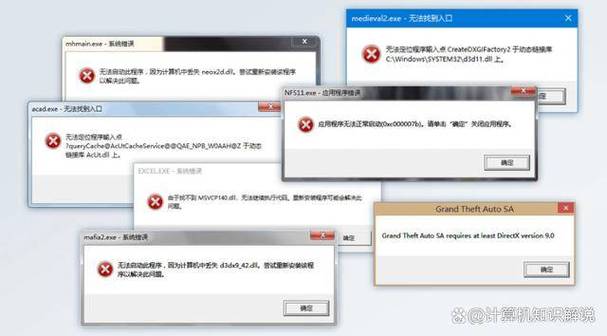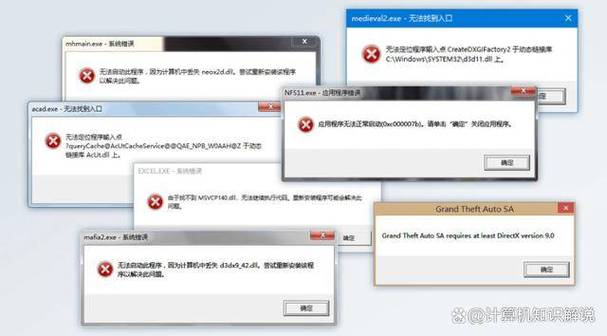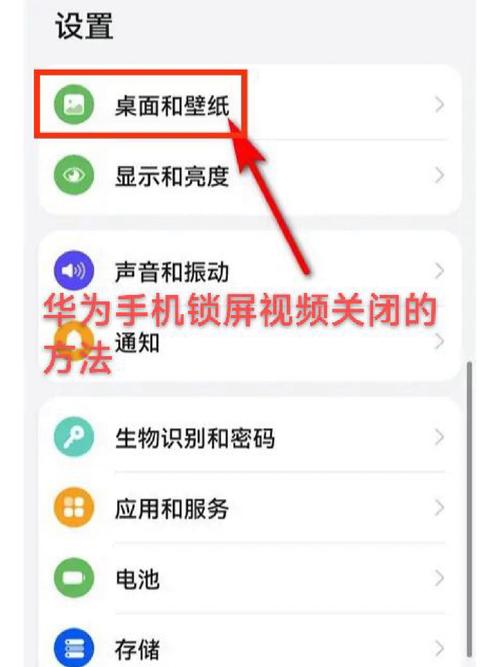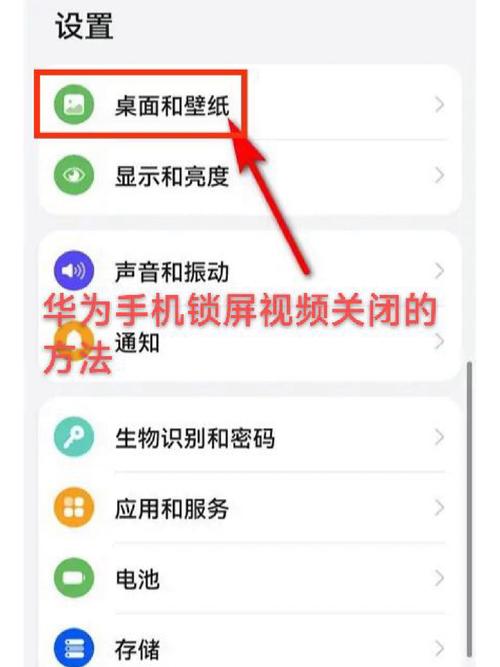Win10系统下如何查看并解读报错信息
在Win10系统下,查看并解读报错信息的方法如下:当系统或软件出现问题时,会弹出错误提示框,其中包含了错误代码和详细描述。用户可以通过这些报错信息初步判断问题所在,并尝试根据提示进行解决。用户还可以查看系统日志或应用程序日志,获取更详细的错误信息,以便更准确地定位问题所在。在解读报错信息时,应注意关注错误类型、错误代码以及解决方案建议,以便快速有效地解决问题。Win10系统报错信息可在提示框和系统日志中查看,解读时需关注错误类型、代码及解决方案,以便快速定位并解决问题。
在使用Windows 10操作系统过程中,我们可能会遇到各种各样的错误和异常情况,这些报错信息对于普通用户和开发者来说可能难以理解,本文将介绍如何在Windows 10系统中查看报错信息,并尝试解读这些报错信息,以便更好地解决遇到的问题。
查看报错信息的方法
1、通过事件查看器查看报错
事件查看器是Windows系统中用于查看系统日志、应用程序日志和其他相关日志的工具,我们可以通过事件查看器找到详细的报错信息,按下Win+R键,输入“eventvwr.msc”打开事件查看器,然后在相应的日志类别中找到错误信息。
2、通过应用程序报错弹窗查看
当应用程序出现错误时,通常会弹出一个报错窗口,显示详细的错误信息,如错误代码、错误描述等,用户可以通过这个窗口获取详细的报错信息。
3、通过运行命令查看报错
在Windows 10中,可以通过运行命令来查看系统的报错信息,按下Win+R键,输入“control admintools”打开系统管理工具,然后在其中找到相关的报错信息。
解读常见报错信息
1、系统报错信息解读
系统报错信息通常包含错误代码和错误描述,错误代码可以帮助我们快速定位问题,而错误描述则提供了关于错误的详细信息。“系统找不到指定的文件”是一个常见的系统报错信息,意味着系统无法找到你试图访问的文件或目录,这时需要检查文件路径是否正确或文件是否已被删除。
2、应用程序报错信息解读
应用程序报错信息通常与应用程序本身或其依赖的库有关。“DLL加载失败”意味着应用程序无法加载所需的动态链接库文件,这时可以尝试重新安装应用程序或修复DLL文件,一些应用程序会提供详细的错误日志,记录错误发生的具体情况和上下文,这对于开发者调试程序非常有帮助。
解决报错问题的方法
在获取了详细的报错信息后,我们可以根据错误信息采取相应的措施来解决遇到的问题,以下是一些常见的解决方法:
1、检查文件路径和文件名是否正确,确保文件存在于指定的位置。
2、重新安装或更新出现问题的应用程序或库文件。
3、检查系统更新,确保操作系统和相关组件是最新的版本。
4、运行系统文件检查器(sfc /scannow)来检查和修复系统文件损坏。
5、使用第三方工具进行故障排除和修复。
6、对于开发者来说,可以通过调试工具来定位和解决问题。
Windows 10系统中的报错信息对于解决问题至关重要,通过事件查看器、应用程序报错弹窗和运行命令等方法,我们可以获取详细的报错信息,在解读报错信息时,需要注意错误代码和错误描述等信息,以便准确定位问题,在解决问题时,可以根据错误信息采取相应的措施,如检查文件路径、重新安装应用程序、更新系统等,对于普通用户来说,保持系统和应用程序的更新,及时修复系统文件损坏,使用第三方工具进行故障排除和修复,都是减少报错的有效方法,对于开发者来说,熟练掌握调试工具的使用,能够更好地解决遇到的问题,建议用户在遇到报错时保持冷静,逐步分析问题,以便更好地解决问题。
拓展知识:高级用户如何深入分析报错信息
对于高级用户或开发者来说,可能需要对报错信息进行更深入的分析,这时可以使用一些专业的工具和技术来分析和解读报错信息,如使用调试器(Debugger)进行程序调试、使用内存分析工具查找内存泄漏等,还可以查阅相关文档和社区论坛,了解其他用户遇到的类似问题及解决方案,通过不断学习和实践,提高解决报错问题的能力。